észrevettem, hogy az Outlook most átalakítja a gépelt mosolygó arcokat a tényleges színes smiley face emojiban, amikor üzenetet készít.
Ez aranyos és minden, de természetesen sokkal több emoji és több folyamatosan bővül. A következő kérdéseket tettem fel az Emoji támogatással kapcsolatban az Outlookban;
- melyik emoji jelenleg támogatott?
- hogyan helyezhetem be ezeket a hangulatjeleket?
- Több hangulatjel kerül hozzáadásra?,
 az Outlook valóban frissült, hogy teljes mértékben támogassa a színes hangulatjeleket, az újonnan szabványosított hangulatjeleket pedig a Windows frissítésein keresztül adják hozzá.
az Outlook valóban frissült, hogy teljes mértékben támogassa a színes hangulatjeleket, az újonnan szabványosított hangulatjeleket pedig a Windows frissítésein keresztül adják hozzá.
lehet, hogy az e-mailekbe való beillesztés nem túl nyilvánvaló, de egyáltalán nem nehéz megtenni, és a leginkább használt parancsikonokat is hozzáadhatja.
mely emoji jelenleg támogatott?
 Windows 10 (1903-as verzió 2019 májusától, 1909-es verzió 2019 novemberétől, 2004-es verzió 2020 májusától és 2020 októberétől a 20h2-es verzió) jelenleg az Unicode 12.0-t támogatja., Ez egy szabványosított karakterkészlet, amely több mint 1000 hangulatjelet (Emoji Version 12.0) tartalmaz, a Windows pedig színes verziókat tartalmaz gyakorlatilag mindegyikhez.
Windows 10 (1903-as verzió 2019 májusától, 1909-es verzió 2019 novemberétől, 2004-es verzió 2020 májusától és 2020 októberétől a 20h2-es verzió) jelenleg az Unicode 12.0-t támogatja., Ez egy szabványosított karakterkészlet, amely több mint 1000 hangulatjelet (Emoji Version 12.0) tartalmaz, a Windows pedig színes verziókat tartalmaz gyakorlatilag mindegyikhez.
A korábbi Windows 10 kiadások (1809, 1803, stb…) a korábbi Unicode szabványok támogatását tartalmazzák (ami akkoriban volt a legújabb), kevesebb hangulatjelet tartalmaznak.
a színes emoji verziók megtekintéséhez az Outlookban a következőkre lesz szüksége;
- Windows 10 vagy Windows 8.,1 (részleges támogatás)
és - Outlook 2016, Outlook 2019 vagy Outlook a Microsoft 365 előfizetés részeként
Ha az Outlook vagy a Windows korábbi verzióját használja, akkor továbbra is láthatja az emojit, de kevésbé részletes fekete-fehér változatként.
Megjegyzés: Ha az Outlook 2016 MSI-alapú telepítését használja (más néven Volume License installations), akkor a színes hangulatjelek nem támogatottak.
hogyan helyezhetem be ezeket a hangulatjeleket?,
 ahogy már kiderült, beilleszthet néhány alapvető smiley face emojit a karakter alapú verzió beírásával, és az Outlook automatikusan konvertálja őket színes emoji verziójukra az Automatikus javítás segítségével.
ahogy már kiderült, beilleszthet néhány alapvető smiley face emojit a karakter alapú verzió beírásával, és az Outlook automatikusan konvertálja őket színes emoji verziójukra az Automatikus javítás segítségével.
bármelyik hangulatjelet beillesztheti a 2 különböző módon.
1. módszer: csak a Windows 10
 az emoji beillesztésének leggyorsabb módja az Emoji Panel megnyitása az alábbi billentyűparancsok egyikén keresztül;
az emoji beillesztésének leggyorsabb módja az Emoji Panel megnyitása az alábbi billentyűparancsok egyikén keresztül;
- Windows logo key+;
- Windows logo key+.,
miután az Emoji Panel nyitva van, beírhat egy leírást az emoji kereséséhez, vagy böngészhet a panelen lévő hangulatjelek között.
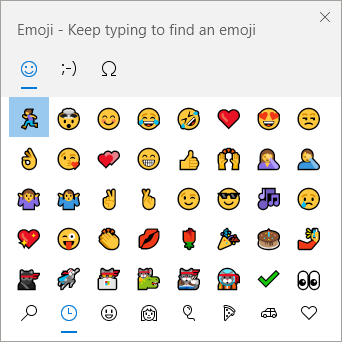
Emoji Panel a Windows 10 rendszeren.
2. módszer: minden Windows verzió
 az emoji beillesztésének másik módja a szimbólum paranccsal történik.
az emoji beillesztésének másik módja a szimbólum paranccsal történik.
- válassza ki a Beszúrás fület az üzenet összeállításakor.
- amikor e-mailt küld vagy továbbít az Olvasópanelen belül, először az Olvasópanel tetején található “Pop out” gombra kell kattintania.,
-
kattintson a szimbólum gombra (a jobb szélen), és válassza ki: További szimbólumok…
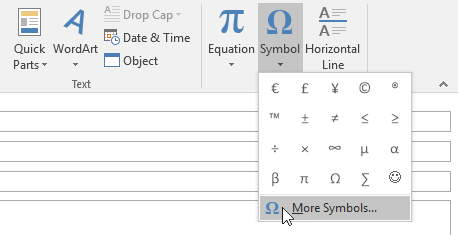
- állítsa a betűtípust: Segoe UI Emoji.
- A Windows 7 használatakor a fekete-fehér verziót a Segoe UI szimbólum betűtípusán keresztül helyezheti be. Ha a címzett támogatja a színes hangulatjeleket, a színes verzió továbbra is megjelenik.
- nem minden karakter ebben a betűtípusban valójában emoji. Vagy görgessen lefelé a listán, hogy elérje őket, vagy használja az alcsoport legördülő listát., Az alcsoport, amely tartalmazza a legérdekesebb emoji, amely konvertálja, hogy a színes változatok;
- Egyéb Műszaki
- Egyéb Szimbólumok
- Dingbats
- Kiterjesztett Karakterek – Gép 1 (legnagyobb részét emoji)
- Válassza ki a emoji, amely azt szeretné, hogy a beszúrás, majd nyomja meg az Insert gombot.
- nyomja meg a Mégse gombot a párbeszédablak bezárásához.
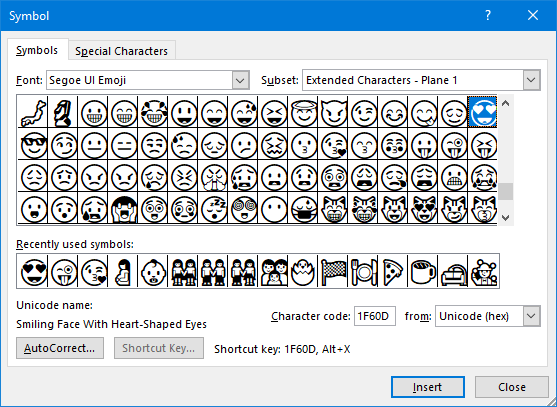
Az összes emoji a Segoe UI Emoji betűtípusban található, és az Outlookba való beillesztéskor színes lesz.,
Megjegyzés: Az emoji emberek nemének vagy bőrszínének megváltoztatásához lásd: Az Emoji bőrtónusának, nemének vagy szakmájának megváltoztatása az Outlookban vagy más irodai alkalmazásokban. Ez az útmutató tartalmaz egy alternatív, Több grafikus módon, kiválasztja a hangulatjel beszúrni.
Extra tipp! Add hozzá a saját Emoji shortcodes
 Vannak olyan emoji, amelyet gyakran használ, és szeretne gyorsan beilleszteni őket?
Vannak olyan emoji, amelyet gyakran használ, és szeretne gyorsan beilleszteni őket?
- használja a fenti lépéseket az emoji kiválasztásához a Szimbólumlistából.
- nyomja meg az Automatikus javítás … gombot a párbeszédablak bal alsó sarkában.,
- megnyílik az Automatikus javítás párbeszédablak, amely megmutatja a kiválasztott emoji színes verzióját. Beírhatja saját rövidkódját a” Csere ” mezőbe.
- az emoji e-mailbe való beillesztéséhez a rövidkódon keresztül írja be a rövidkódot, majd nyomja meg a szóközt, vagy írja be, majd automatikusan konvertálódik.
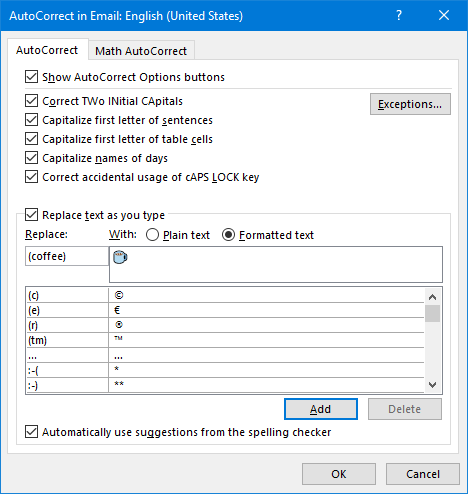
A Javítás létrehozásához a shortcode (kávé), hogy könnyen helyezze be a forró ital emoji.
speciális extra tipp!
előfordult, hogy egy codepoint (hivatkozási kód) egy emoji?, Ezután állítsa be a betűtípust Segoe UI Emoji először egyszerűen írja be ezt a hivatkozási kódot az e-mail, majd nyomja meg az ALT+X után ezt a kódot. Ezután átalakítják az emoji-ba is.
például a fenti “kávé” emoji beillesztéséhez beírhatja a 2615-öt, majd nyomja meg az ALT+X.
több emoji kerül hozzáadásra?
 A Unicode 12 munka 2019.március 5-én fejeződött be, 61 új emoji karaktert tartalmaz (Emoji Verzió 12.0).
A Unicode 12 munka 2019.március 5-én fejeződött be, 61 új emoji karaktert tartalmaz (Emoji Verzió 12.0).
ezeknek az emoji-knak a támogatása hozzáadódott az akkori legújabb nagy Windows 10 frissítéshez (1903), amelyet 2019 májusában adtak ki., Ez automatikusan támogatja őket az Outlook programban is.
A Unicode 13 munka 2020.Március 10-én fejeződött be, 55 új emoji karaktert tartalmaz, valamint a meglévő emoji nemi semleges emoji terveit. A Microsoft ehhez támogatást nyújt a következő nagy Windows 10 frissítéshez, amely 2021 tavaszán jelenik meg (21h1 Verzió).
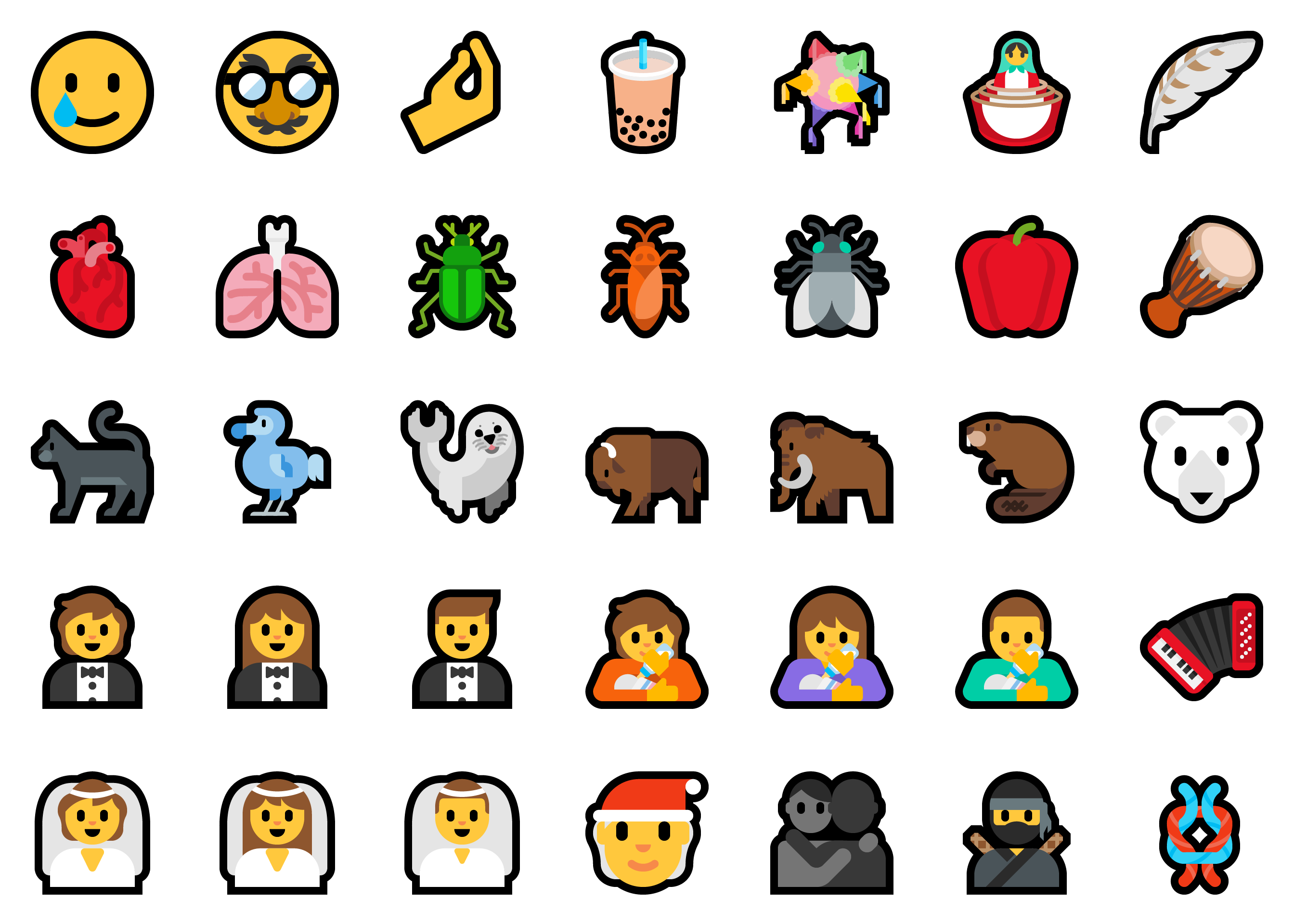
új hangulatjelek mintája, amelyet hozzáadnak a Windows 10 (21h1) tavaszi frissítéséhez.